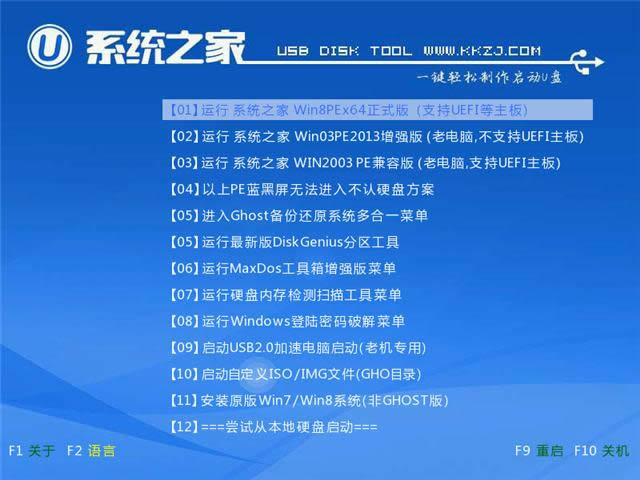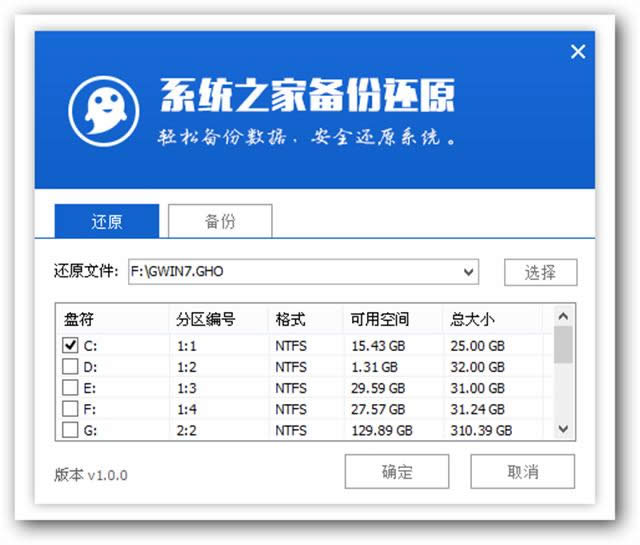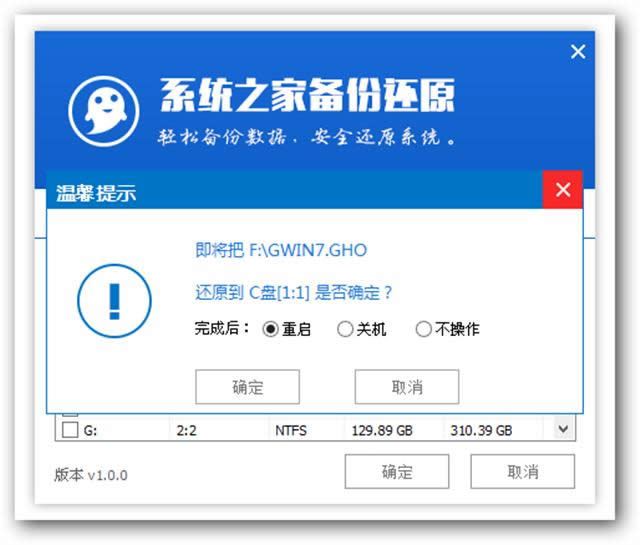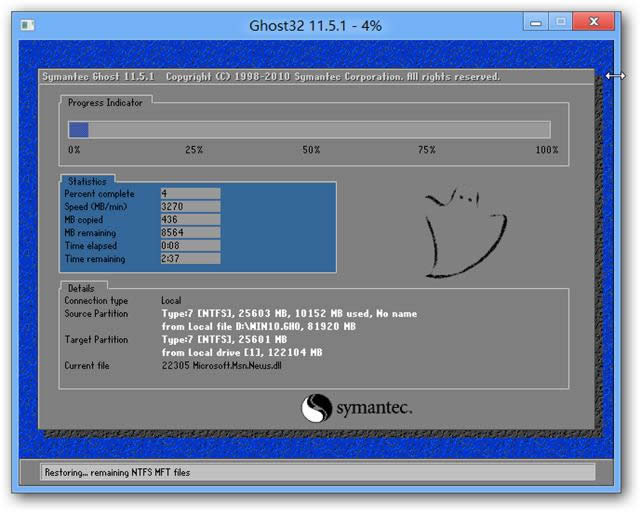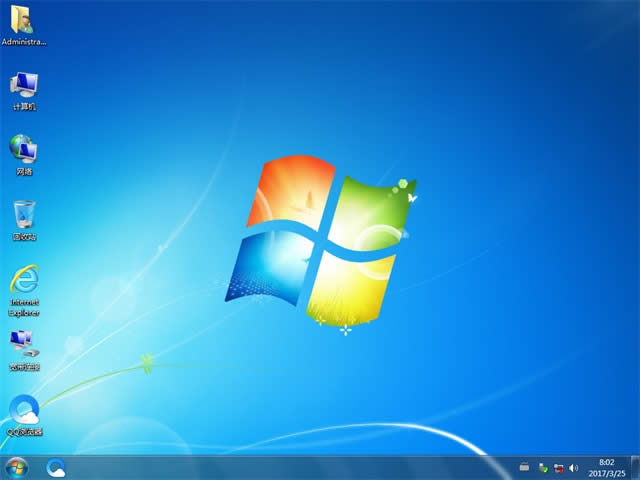win7 u盘安装图文详细教程图解
发布时间:2020-11-05 文章来源:xp下载站 浏览: 35
|
系统软件是指控制和协调计算机及外部设备,支持应用软件开发和运行的系统,是无需用户干预的各种程序的集合,主要功能是调度,监控和维护计算机系统;负责管理计算机系统中各种独立的硬件,使得它们可以协调工作。系统软件使得计算机使用者和其他软件将计算机当作一个整体而不需要顾及到底层每个硬件是如何工作的。 我们经常会使用到系统安装的方法,因为现在大部分的用户都喜欢自己对电脑来重装装,win7 u盘安装是现在来说最受大家喜欢的一种安装方法,因为这种方法操作非常的简单。 win7 u盘安装是我们现在国内来说比较流行的一种安装方式,因为这种win7 u盘安装的方法简单高效让大家爱不释手,特别是电脑小白的用户可以轻松的安装,高效安装不浪费时间。 win7?u盘安装前提: ①.作好的U盘启动盘;②.下载好的ghost win7系统镜像文件;③.设置U盘为第一启动项 win7?u盘安装步骤: 第一步: 将我们已经下载好的win7系统镜像包存入启动盘中。
win7?u盘安装图解详情(1) 第二步: 接着我们把制作好的U盘启动U盘插入电脑并重新启动。 按下快捷键,进入到U盘主菜单中。 接着选择【01】,回车进入系统之家的pe中。
win7?u盘安装图解详情(2) 进入pe系统后,我们把我们之前的系统镜像包添加到pe装机工具中。 选择盘符C,而后点击确定。
win7?u盘安装图解详情(3) 弹出页面的时候,我们点击确定。
win7?u盘安装图解详情(4) 接着进行磁盘格式化,我们耐心等待文件的释放即可。
win7?u盘安装图解详情(5) 系统的安装过程...
win7?u盘安装图解详情(6) 这时我们拔出U盘,重启电脑进行安装即可。
win7?u盘安装图解详情(7) u盘安装win7就结束了,一个全新的Windows7系统界面又落在你的电脑桌面前了,整个u盘安装win7系统的过程只要简单的几步就可以成功,u盘装windows7的最后大家只需要多一些耐心等待就可以了。 系统软件一般是在计算机系统购买时随机携带的,也可以根据需要另行安装。 |
相关文章
本类教程排行
系统热门教程
本热门系统总排行